Cómo construir una interfaz gráfica de usuario en Visual Basic (En 8 Pasos)
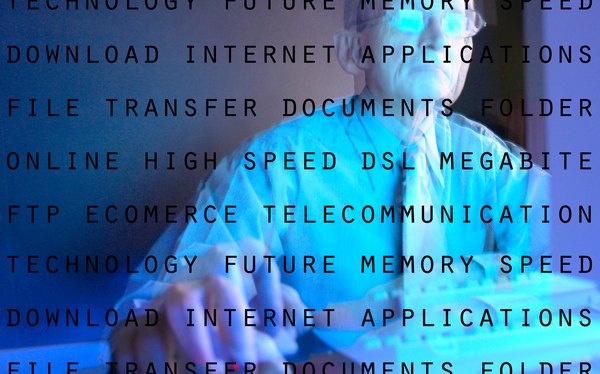
GUI (por sus siglas en inglés), o interfaz gráfica de usuario, es la parte de un programa y todos los objetos con los que un usuario puede interactuar con ellos utilizando imágenes en lugar de texto. Por ejemplo, Windows es GUI mientras que DOS está basado en texto. Visual Basic es un lenguaje de programación orientado a eventos y entorno de desarrollo integrado, desarrollado por Microsoft que hace un uso intensivo de componentes de código predefinidos. El entorno de diseño visual de Visual Basic permite a los desarrolladores construir rápidamente o mejorar la interfaz gráfica de usuario basados en programas y aplicaciones. La creación de un programa basado en GUI en Visual Basic es tan fácil como arrastrar y colocar controles en un objeto del formulario.
Paso 1
Después de abrir Visual Basic, haz clic en "Archivo" y selecciona "Estándar EXE" para crear un nuevo proyecto de Visual Basic. Un formulario de Visual Basic estándar se mostrará para que puedas empezar a construir tu programa GUI.
Paso 2
Haz clic en la esquina del formulario y arrástralo para cambiar el tamaño.
Paso 3
Añade componentes al formulario en el programa. Haz clic en la "caja de herramientas." Arrastra y agrega controles tales como botones, cuadros de texto, cuadros combinados, etiquetas y texto en el control del formulario de Visual Basic. Cambia el tamaño de ellos como mejor te parezca en el formulario de control principal y ajusta sus propiedades y atributos para que correspondan con tu programa.
Paso 4
Haz doble clic en cada control y agrega código de programación Visual Basic para modificar el control de la interacción con el usuario.
Paso 5
Cambia la configuración y las propiedades del formulario mediante el uso de la ventana de propiedades del mismo.
Paso 6
Guarda tu proyecto. Haz clic en "Archivo" y luego en "Guardar como." Dale a tu programa de interfaz gráfica de usuario un nombre y guarda tu trabajo cuando hayas terminado.
Paso 7
Presiona la tecla "F5" para ejecutar y probar el programa.
Paso 8
Haz un programa GUI ejecutable. Haz clic en "Archivo" y "Crear [nombre del proyecto] EXE.exe". Busca el archivo ejecutable guardado en tu computador y haz doble clic en él. Observarás tu programa como una GUI en la pantalla de tu computadora.
